Na liście operacji znajdują się zlecenia przypisane do danego stanowiska pracy, czyli wcześniej wybranego (Rys. 1) – w tym przypadku WU_1. Kod stanowiska znajduje się obok pola do wyszukiwania operacji na górnej belce – pod danymi aktualnie zalogowanego operatora.
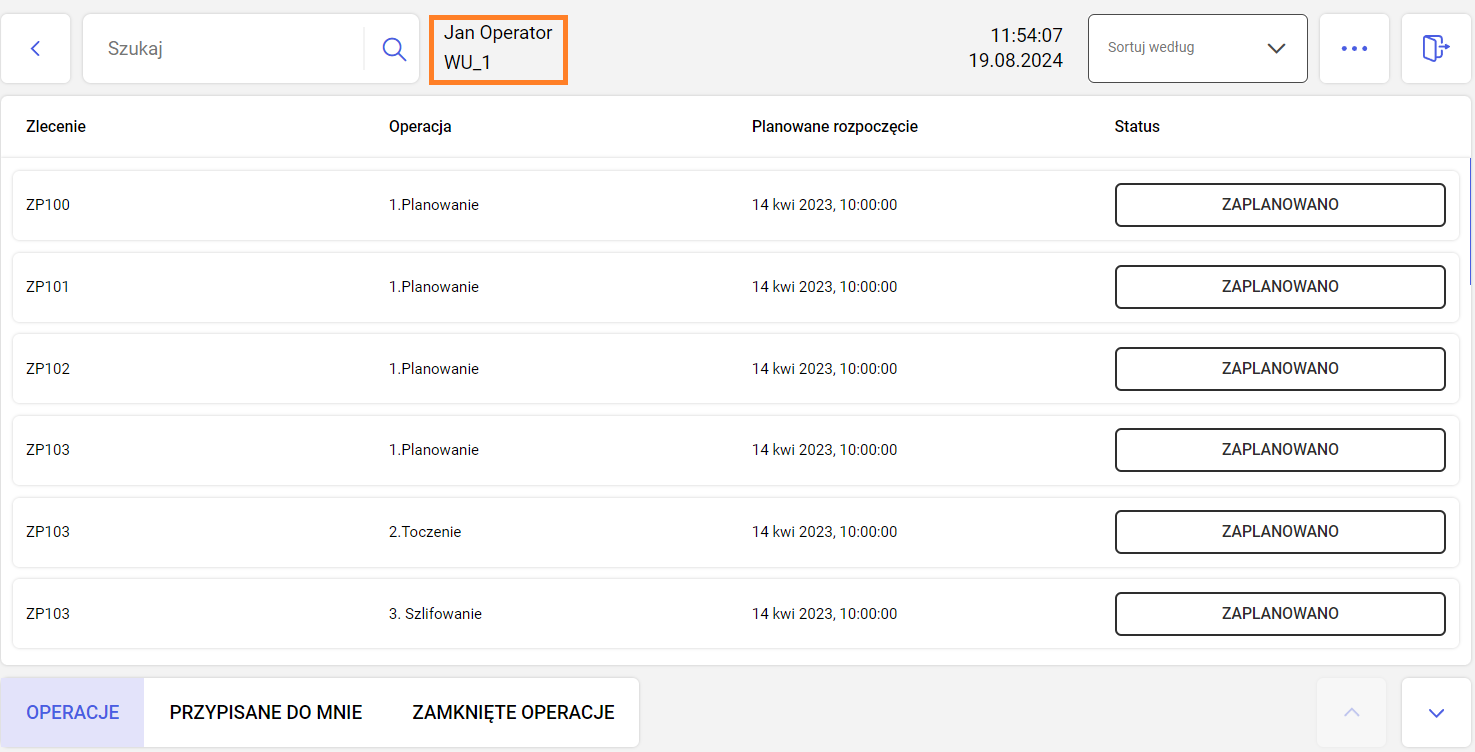
W zależności od statusu operacji zostaną wyświetlone inne okna. Dla statusu operacji ZAPLANOWANO (rys. 2.) wyświetla się podsumowanie operacji oraz zestawienie materiałów jak na rys. 3, rys. 4.
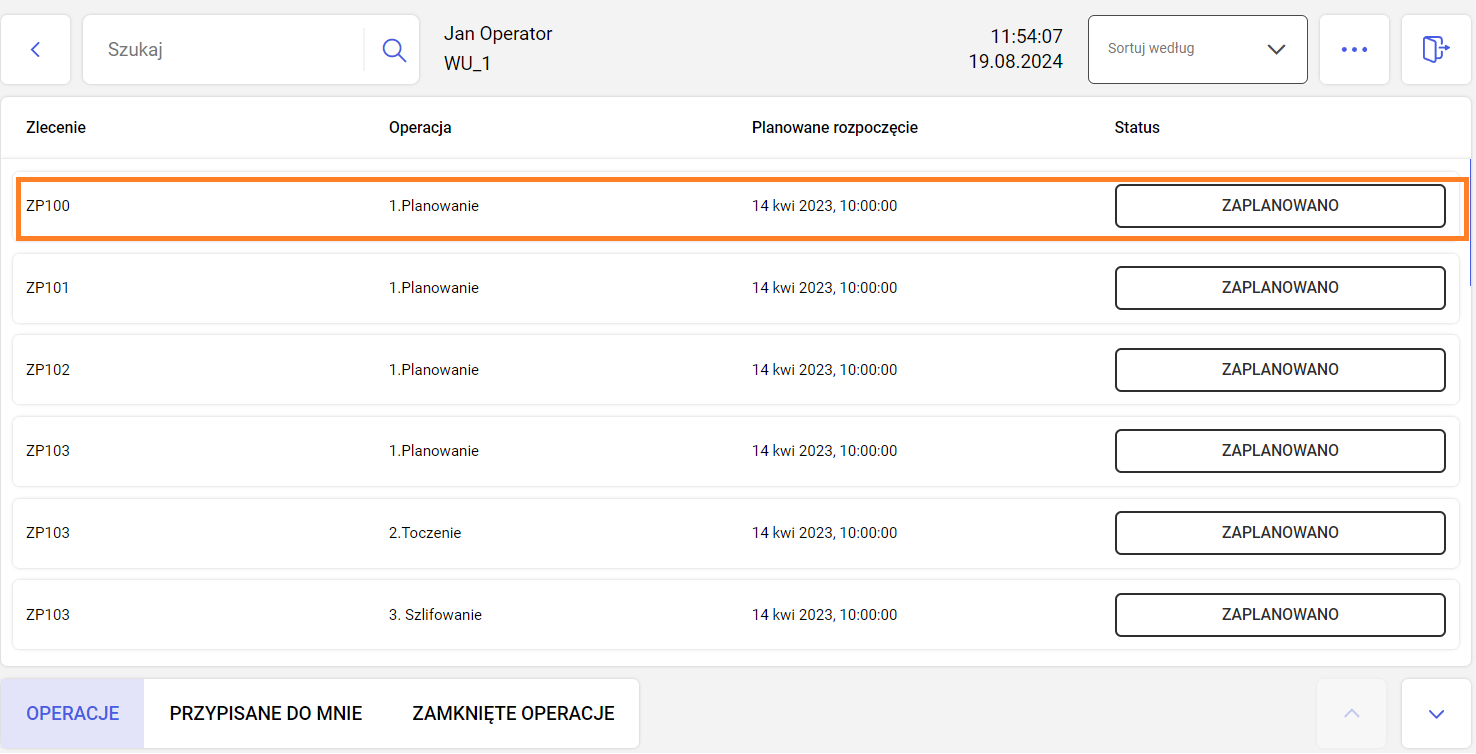
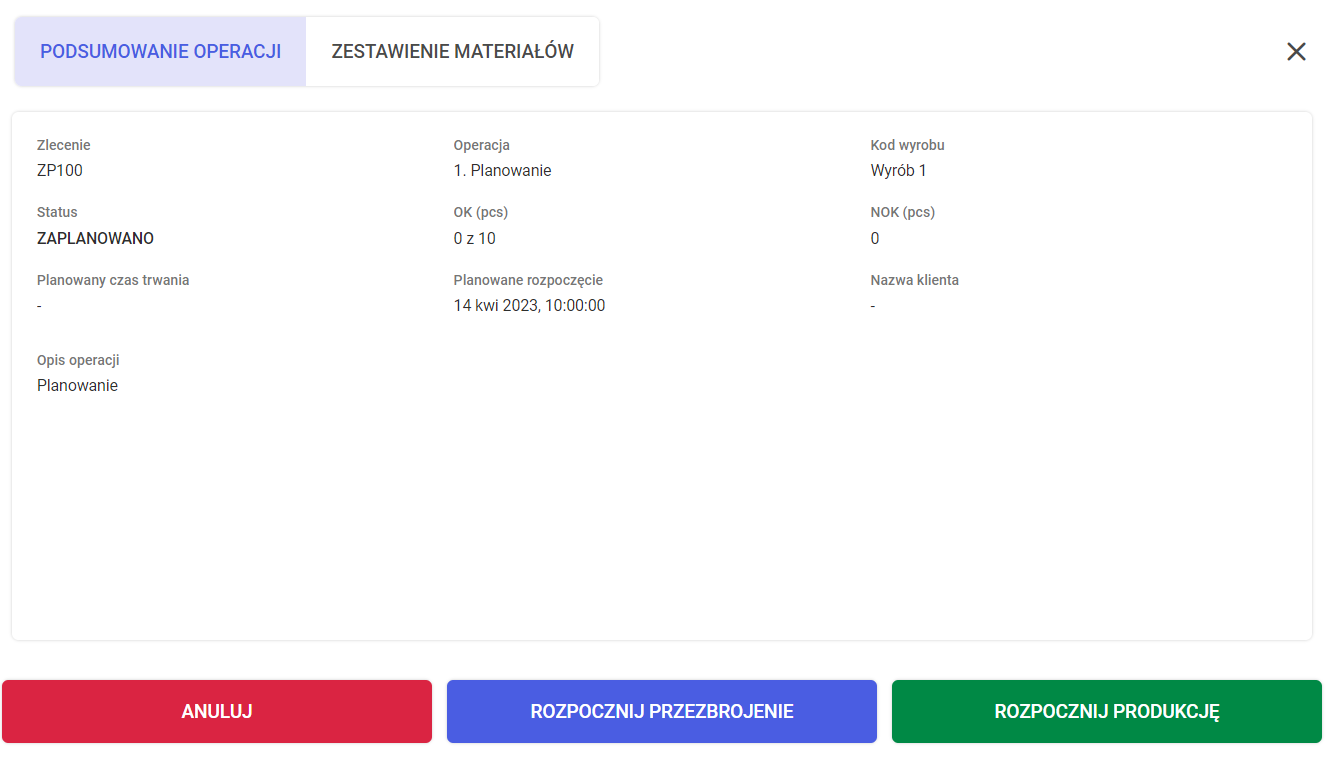
W celu sprawdzenia materiałów konsumowanych trzeba nacisnąć tab obok PODSUMOWANIE OPERACJI – ZESTAWIENIE MATERIAŁÓW jak na rys.4. W sytuacji błędnego wyboru jest możliwość cofnięcia się do listy operacji przez wciśnięcie przycisku ANULUJ.
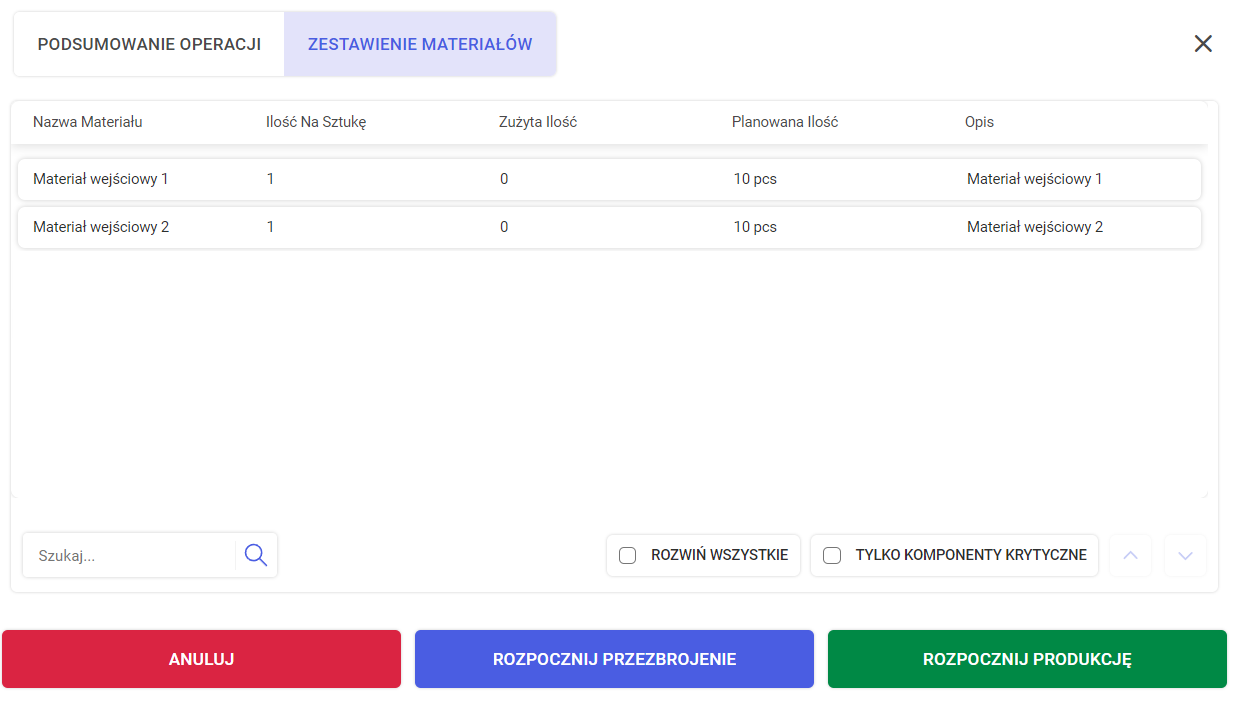
Istnieje możliwość zawęzić listę konsumowanych materiałów poprzez wyszukiwanie (pole Szukaj) oraz filtrowanie komponentów krytycznych (Rys. 5).
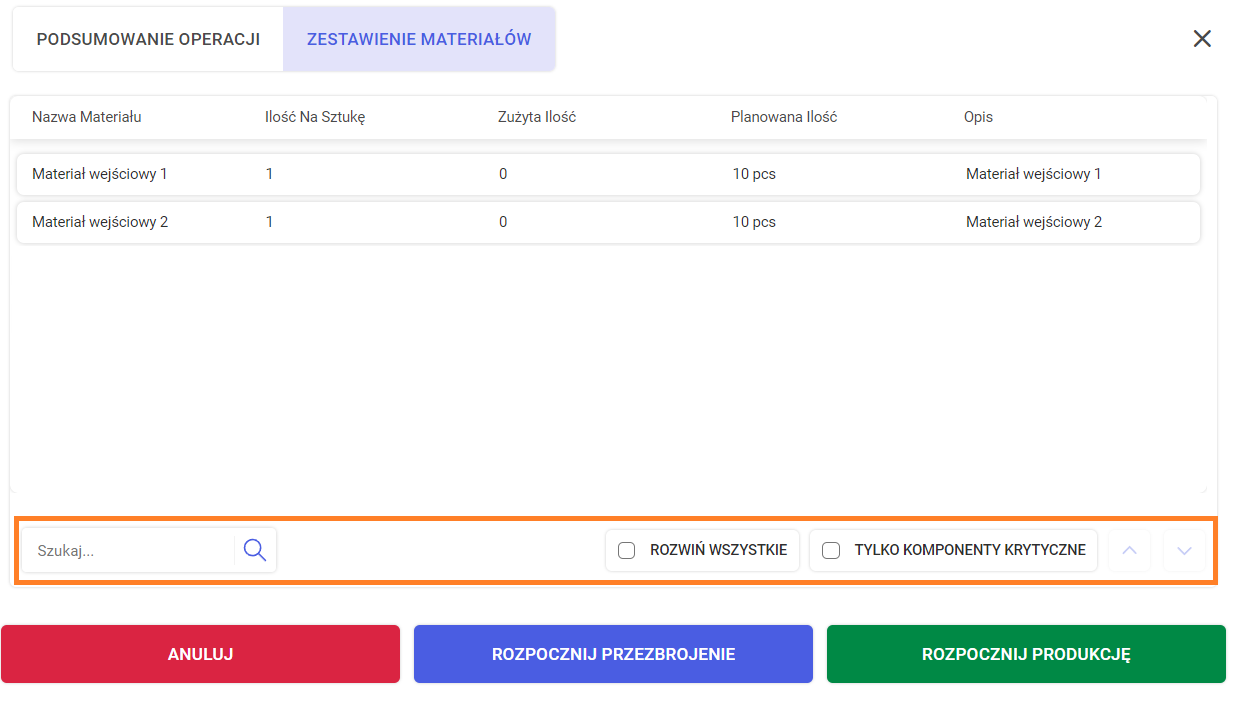
W przypadku operacji o statusie W REALIZACJI (rys. 5) kliknięcie na tę operację spowoduje pojawienie się okna obejmującego podobnie jak wcześniej 2 zakładki: PODSUMOWANIE OPERACJI oraz ZESTAWIENIE MATERIAŁÓW. Zmiany w porównaniu do nieotworzonej jeszcze operacji zachodzi na dolnej belce: obejmuje 2 przyciski- ANULUJ i DOŁĄCZ DO OPERACJI (rys. 6), a także warto zwrócić uwagę na uzupełnioną kolumnę Zużyta ilość – pokazująca aktualny stan zadeklarowanych materiałów konsumowanych. Po naciśnięciu przez operatora przycisku DOŁĄCZ DO OPERACJI widok zostanie przekierowany na produkcję i zostanie on przypięty do tej operacji.
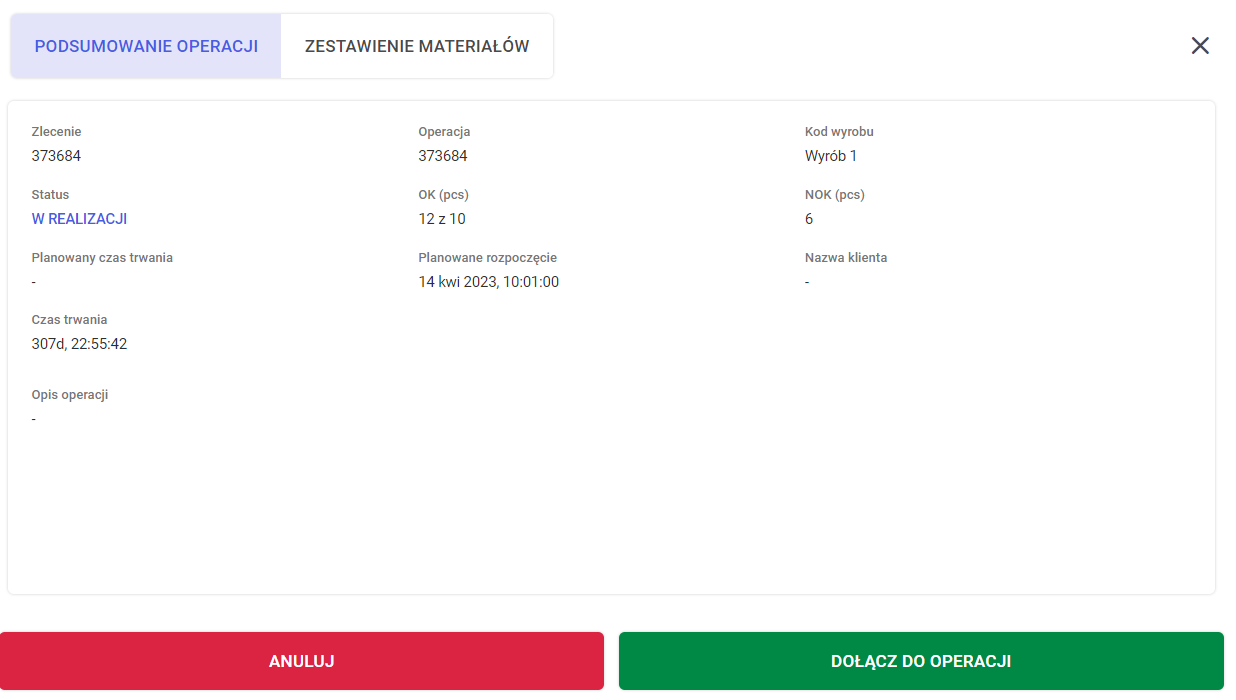
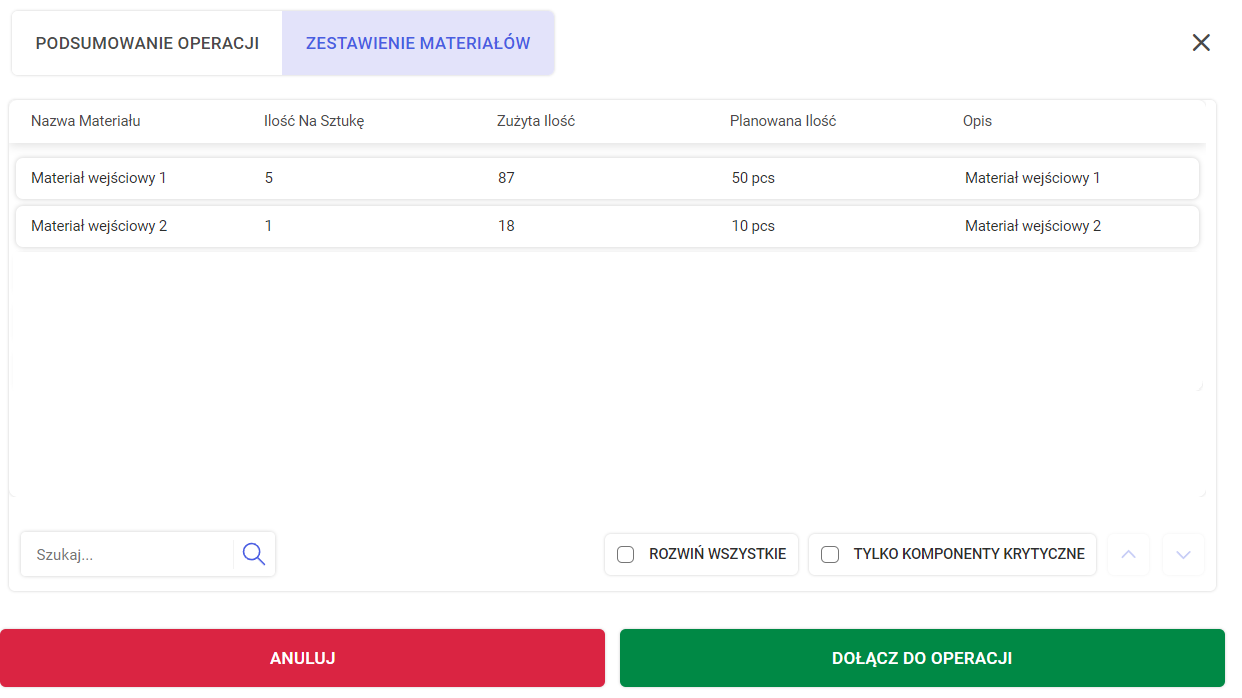
Lista operacji posiada trzy zakładki: OPERACJE, PRZYPISANE DO MNIE oraz ZAMKNIĘTE OPERACJE. Dla pierwszej zakładki (rys. 8) widoczne są wszystkie operacje dostępne na danym stanowisku pracy. W zakładce PRZYPISANE DO MNIE (rys. 9.) znajdują się operacje, do których aktualnie zalogowany operator został przypisany, czyli na nich pracuje. Ostatnia zakładka ZAMKNIĘTE OPERACJE (rys.10) zawiera listę zakończonych operacji na danym stanowisku produkcyjnym. Aby przypisać się do operacji należy ją rozpocząć lub do niej dołączyć.
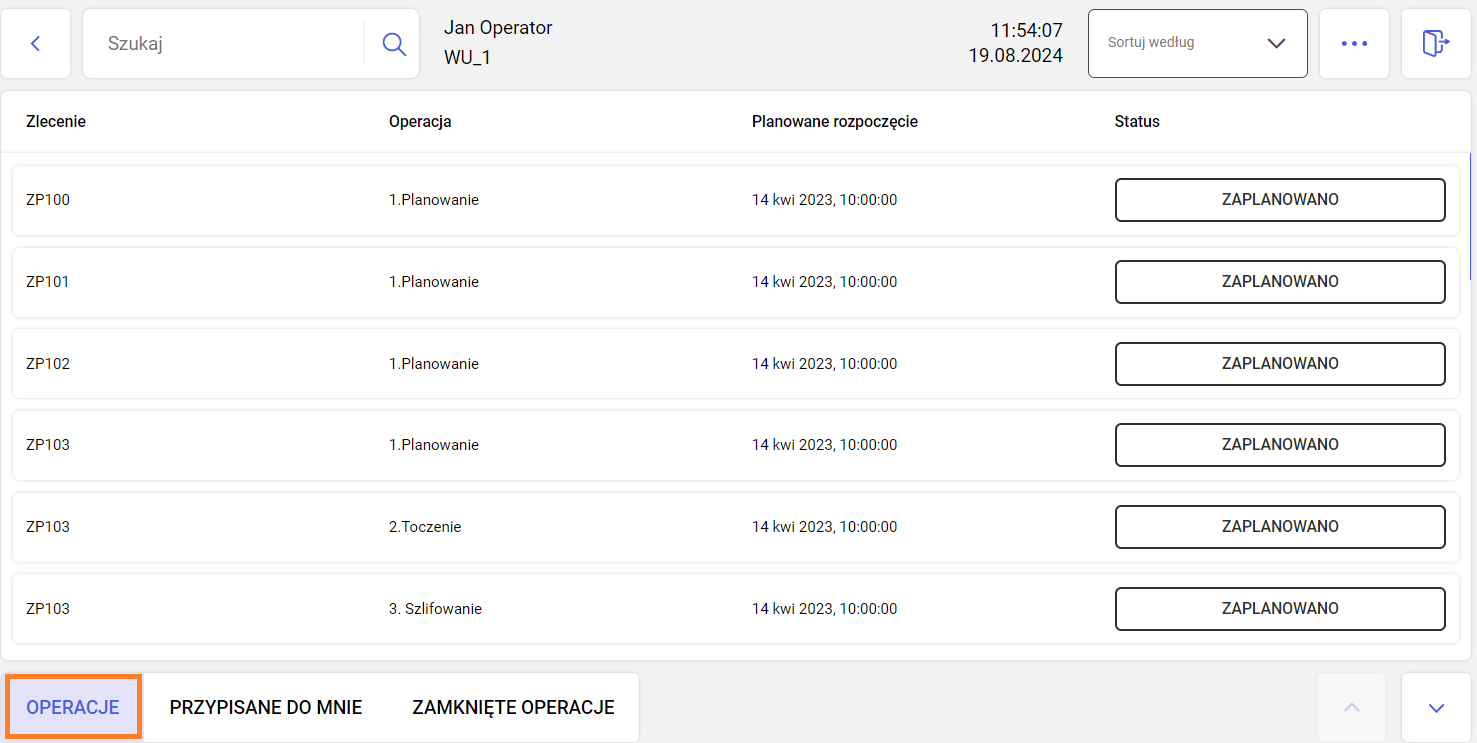
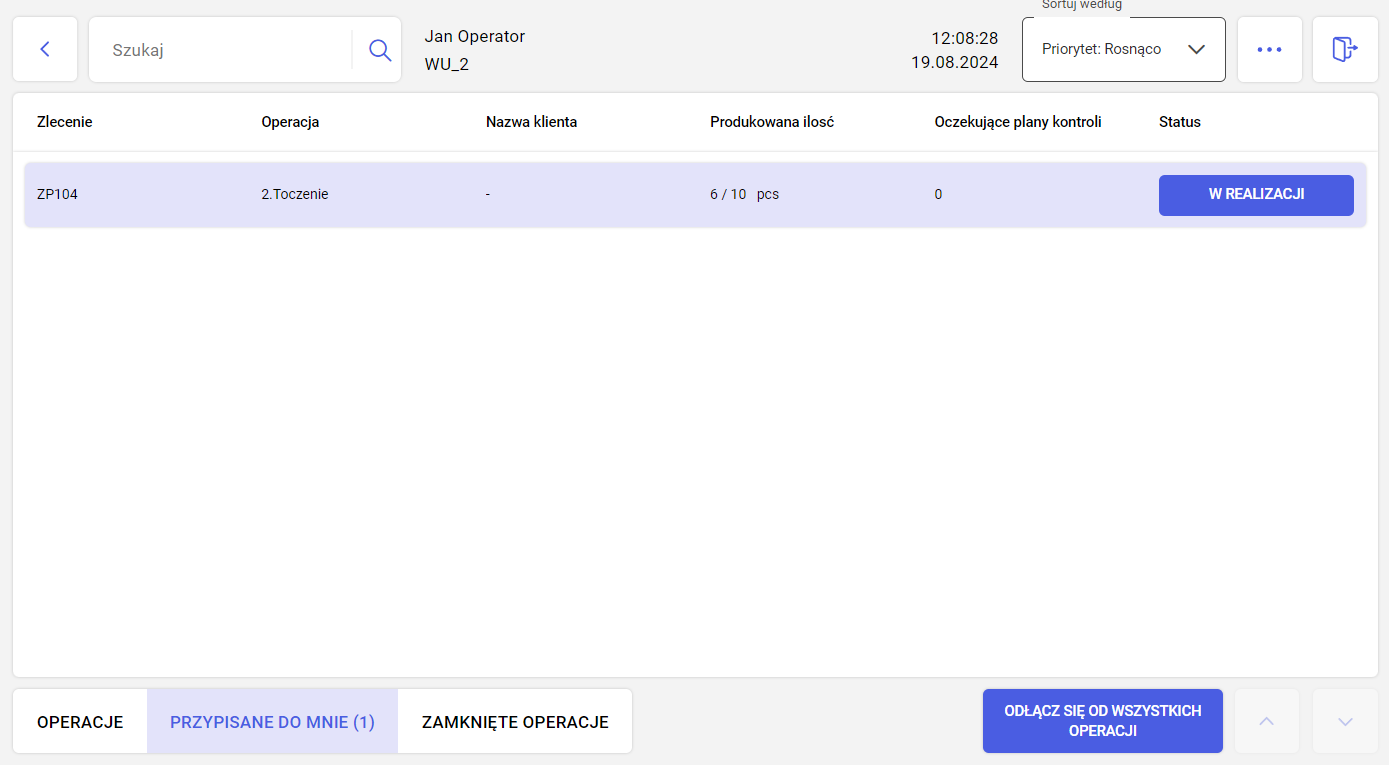
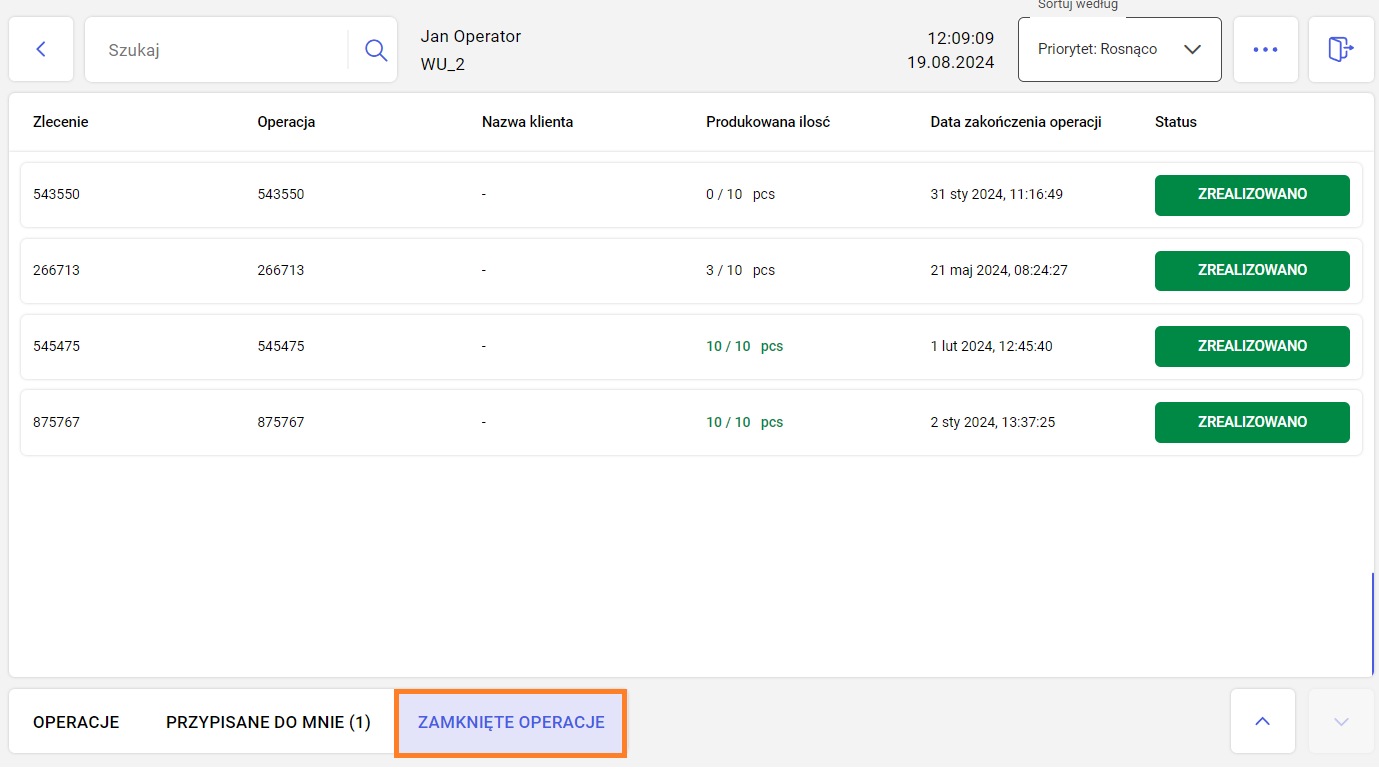
Gdy użytkownik jest przypisany do danej operacji to w zakładce PRZYPISANE DO MNIE będzie ona widoczna na liście i będzie miała odcień tła jasnofioletowy (rys. 9). W widoku stanowisk pracy zmieniony kolor tła (jak w przypadku operacji) jednego z kafelków oznacza, że operator jest przypięty do operacji, która znajduje się na danym stanowisku pracy (rys. 10).
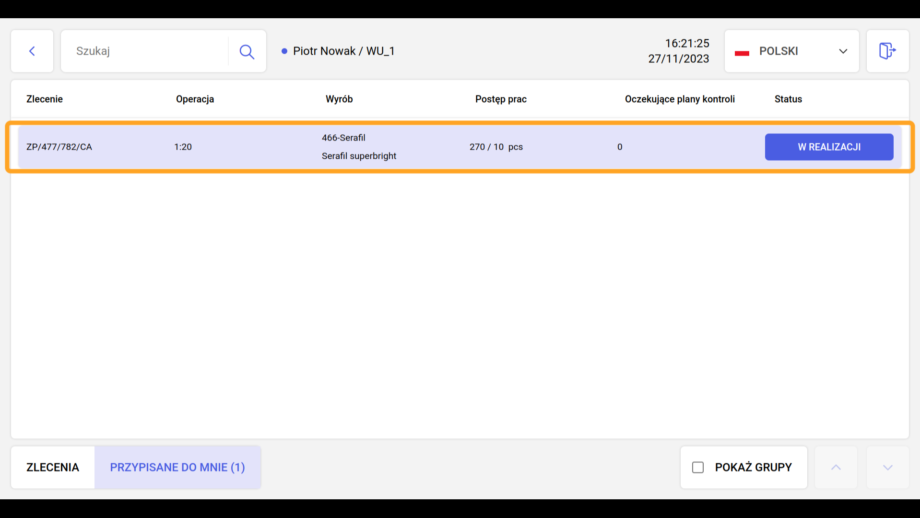
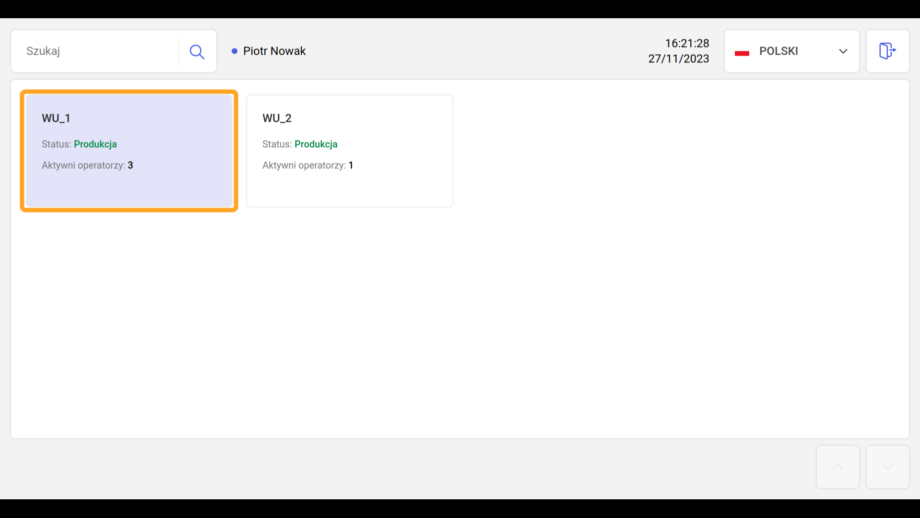
Sortowanie i filtrowanie operacji
Użytkownik może posortować operacje po priorytecie (jeśli taka informacja przychodzi z systemu ERP). W tym celu należy kliknąć przycisk Sortuj według i wybrać żądaną opcję (Rys. 11).
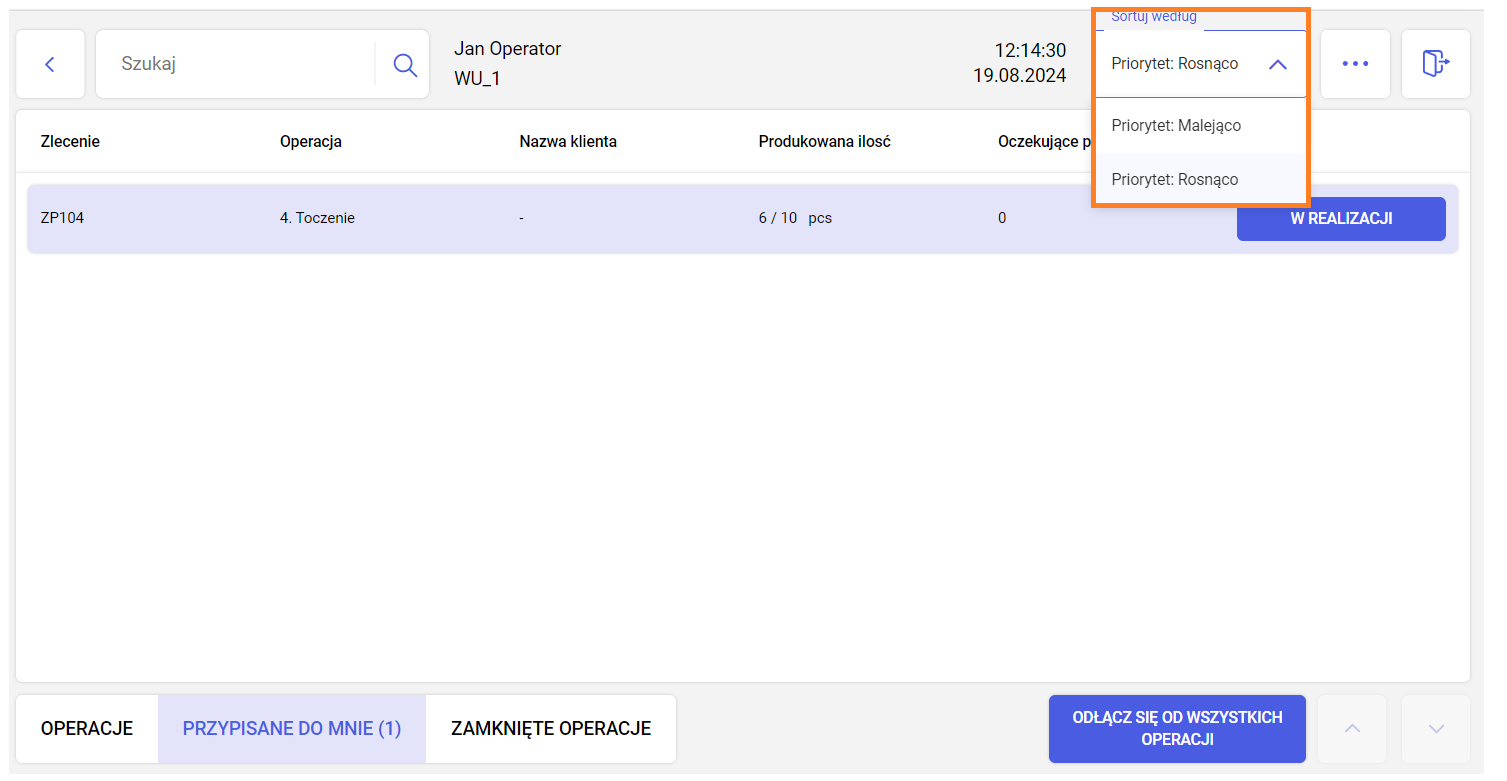
W celu zawężenia listy operacji można użyć filtrów. Należy kliknąć przycisk trzykropka, a następnie FILTRY (Rys. 12). Użytkownik może filtrować zarówno to jakie informacje mają być wyświetlane dla każdej operacji (Wybrane kolumny) jak i jakie operacje mają się na liście znaleźć (Status oraz Operacje od).
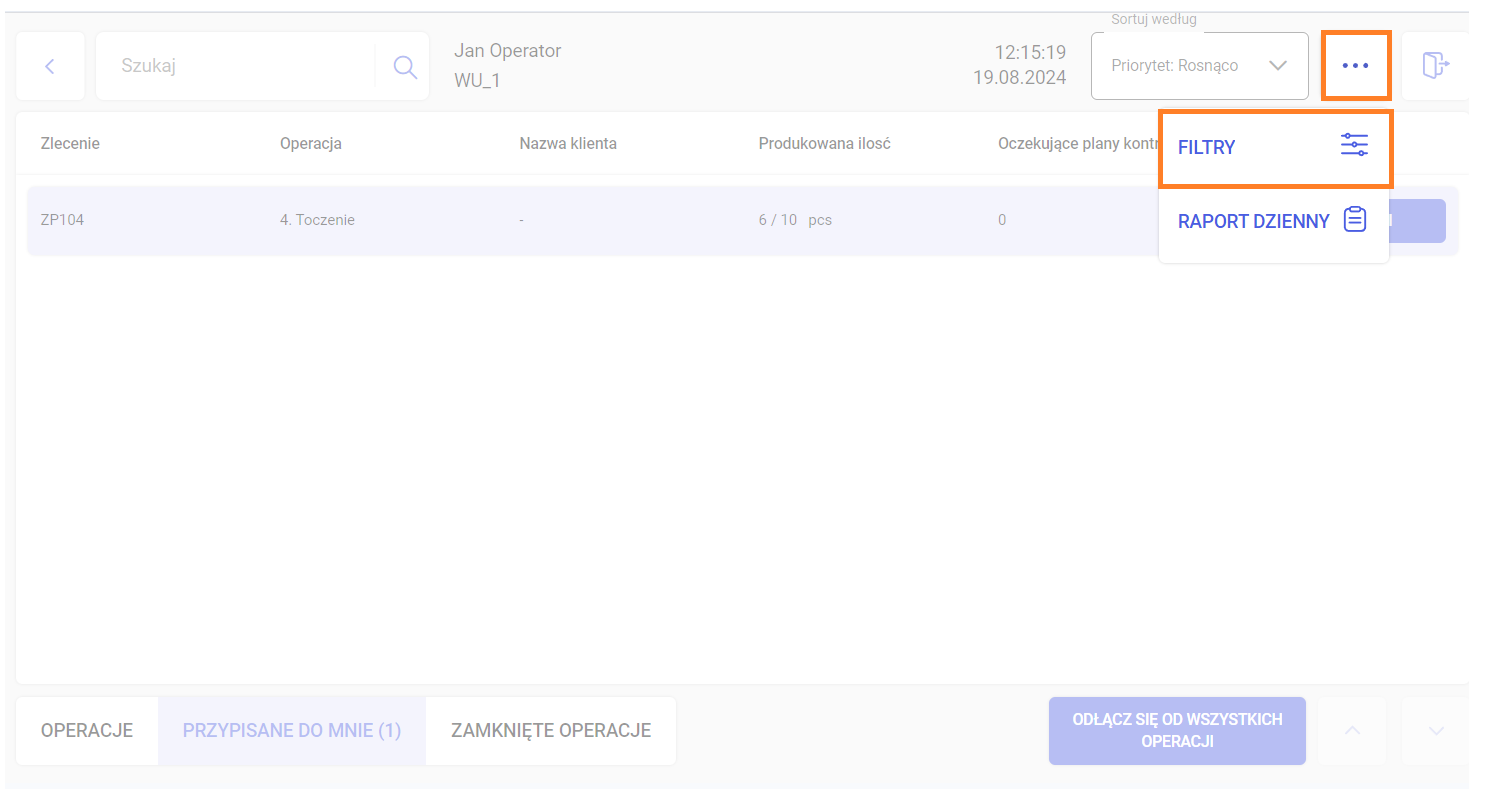
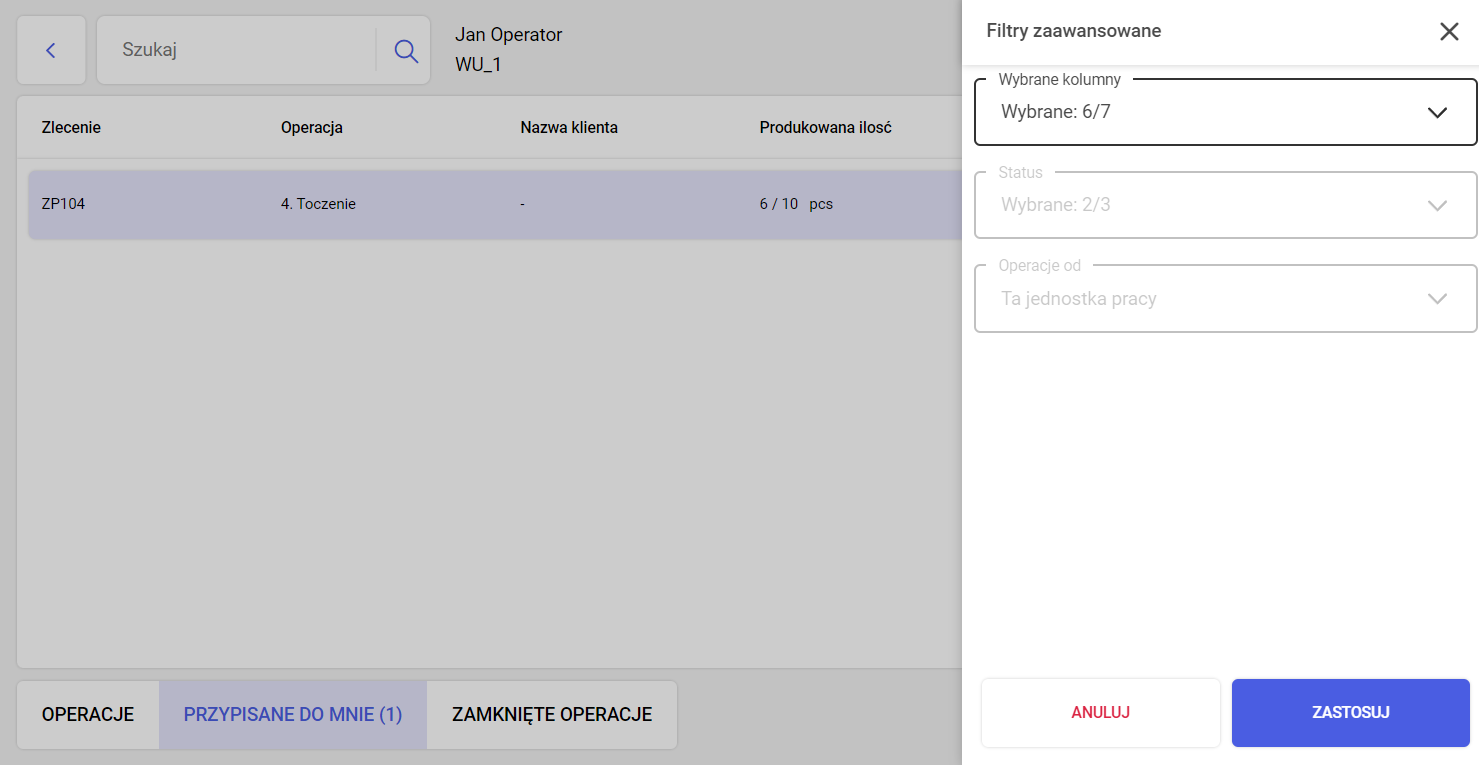
Istnieje 8 parametrów operacji, które można wyświetlić jako kolumny na liście. 4 z nich są niezmienne i muszą być wybrane zawsze:
- Zlecenie – kod zlecenia produkcyjnego
- Operacja – kod operacji
- Oczekujące plany kontroli (jeśli wybrana zakładka to PRZYPISANE DO MNIE)
- Planowane rozpoczęcie (jeśli wybrana zakładka to OPERACJE)
- Status
Inne parametry można włączać i wyłączać dowolnie – z zastrzeżeniem, że sumaryczna liczba kolumn nie może przekroczyć 7. Są to parametry:
- Nazwa klienta – nazwa klienta docelowego
- Opis operacji
- Kod wyrobu
- Produkowana ilość – liczba sztuk do wyprodukowania
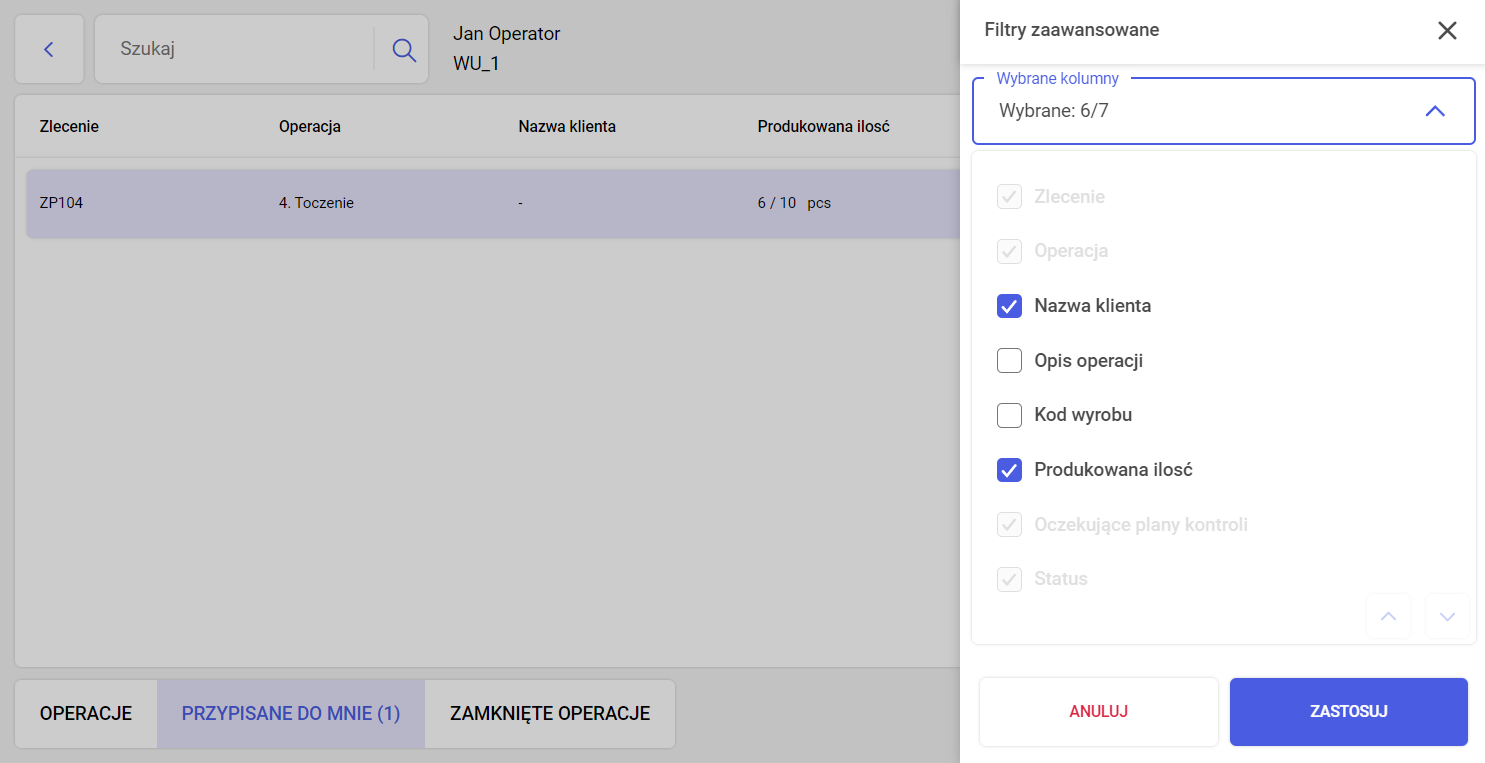
Po wyborze kolumn należy nacisnąć przycisk ZASTOSUJ.
Kolejną opcją jest możliwość filtrowania po Statusie. Jest to możliwe tylko i wyłącznie w zakładce OPERACJE. Po wybraniu opcji kliknąć należy przycisk ZASTOSUJ.
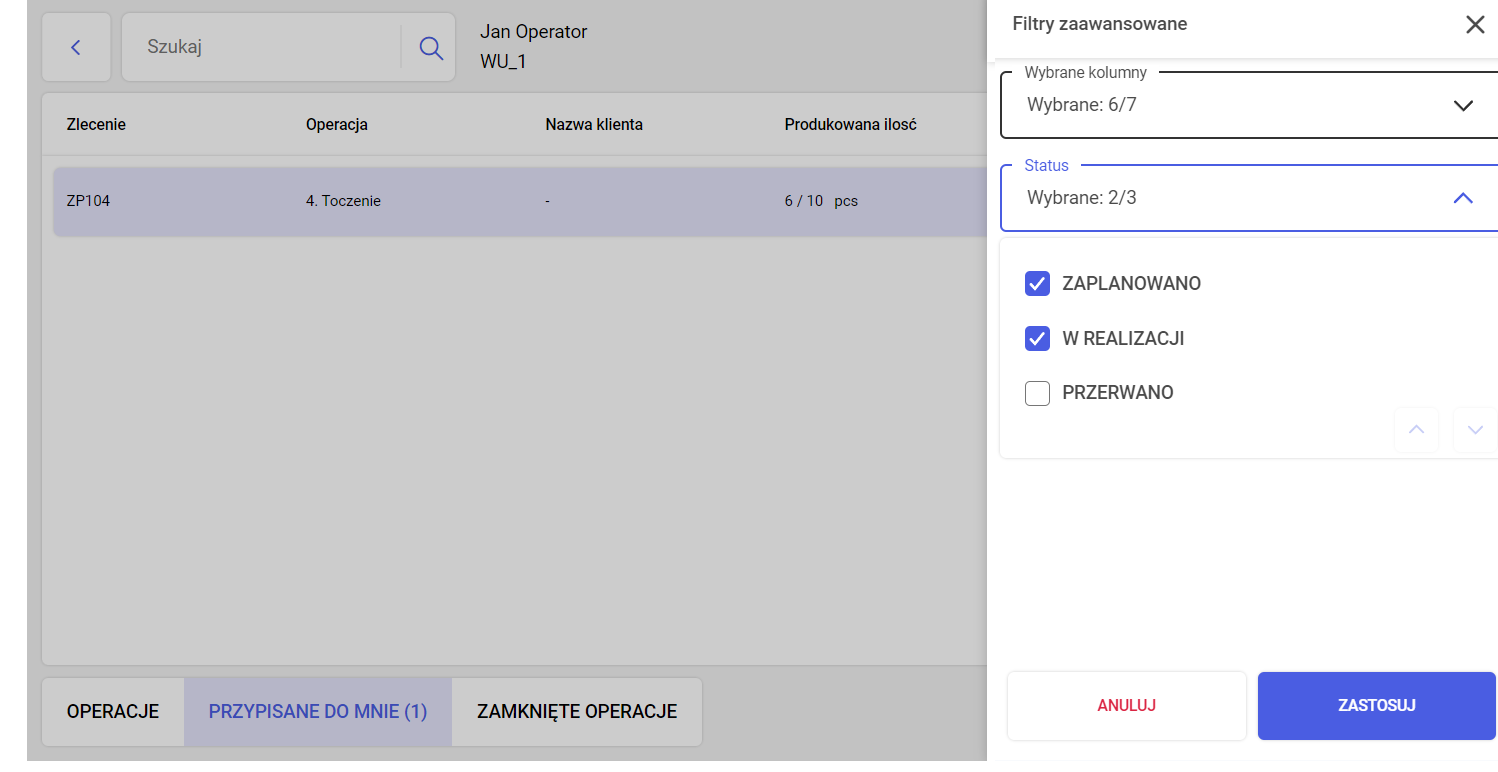
Trzecią opcją jest pokazywanie/ukrywanie operacji, które są przeznaczone na stanowiska, które są zamiennikami danej stacji. Aby opcja była dostępna, musi być ustawiona flaga konfiguracyjna.
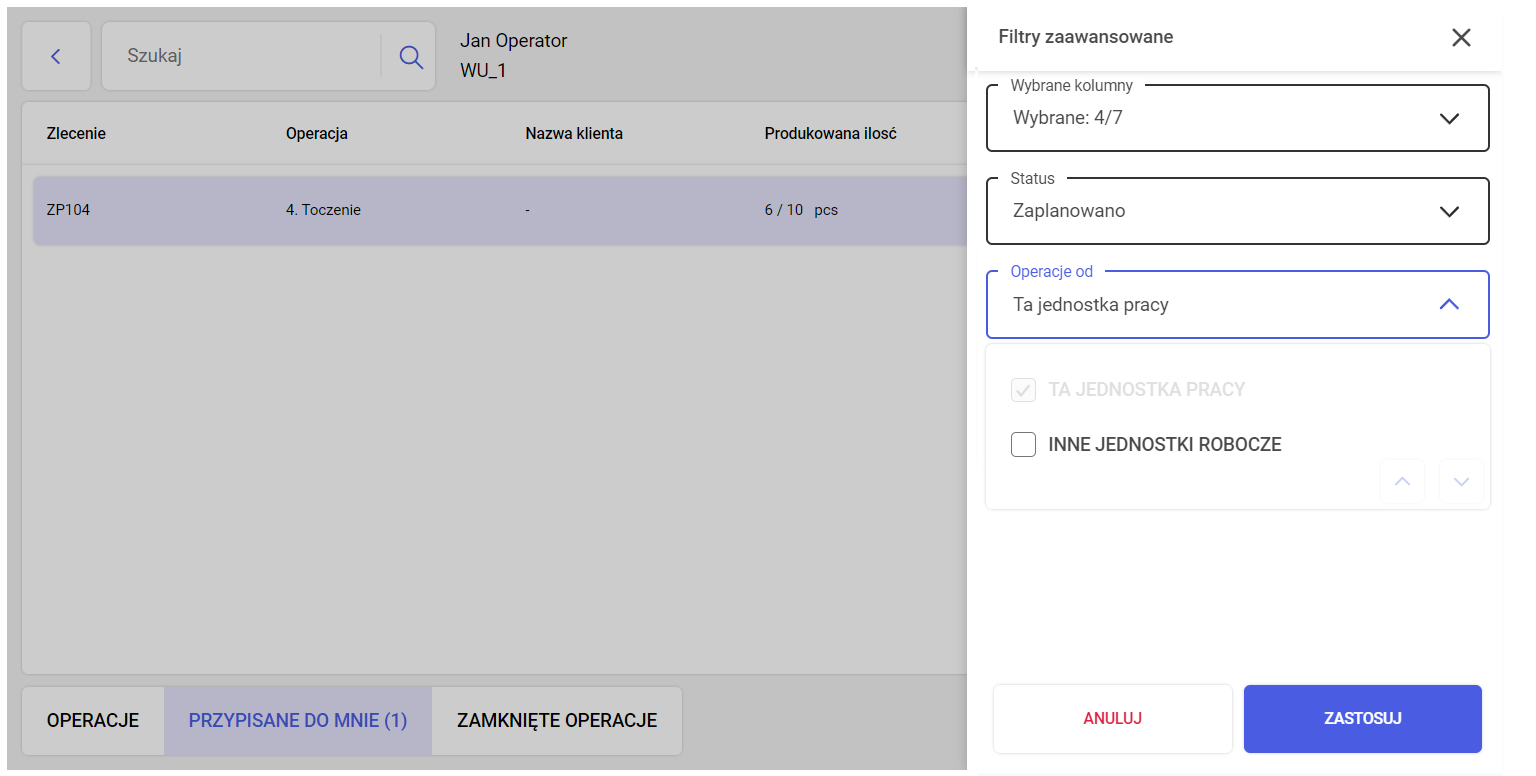
Zmiana operacji w trakcie produkcji
W trakcie trwania produkcji operator może w szybki i łatwy sposób przejść do innej operacji klikając w nazwę operacji (rys. 17, 18). Na rozwiniętej liście znajdują się wszystkie operacje z wszystkich stanowisk pracy, do których zalogowany użytkownik jest przypięty. Na pierwszym miejscu znajduje się aktualnie wyświetlana operacja. Liczba w nawiasach, czyli w przypadku operacji 0044006 – 9, to liczba operatorów przypięta do danej operacji.
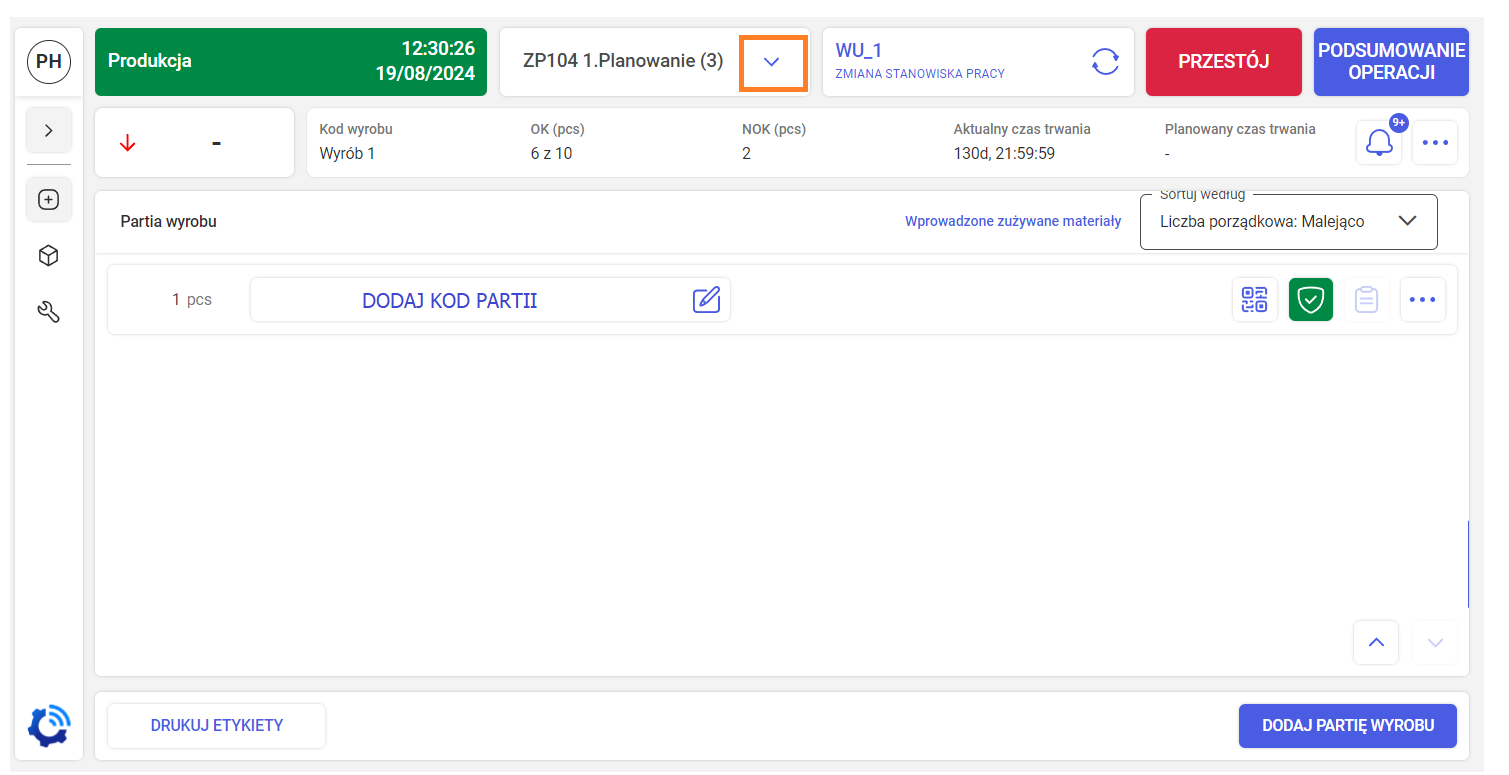
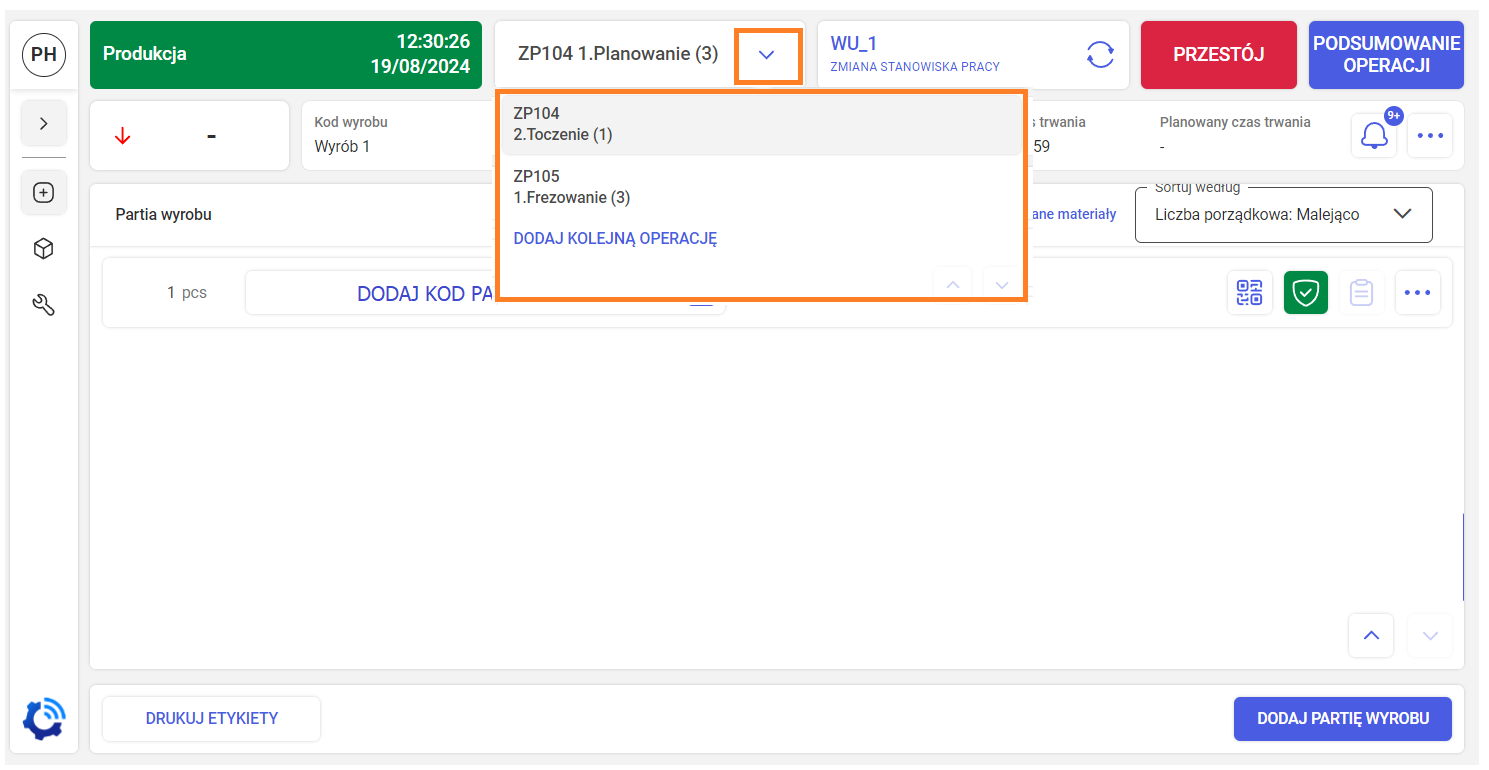
Jeżeli na liście nie ma odpowiedniej operacji, to należy wcisnąć przycisk DODAJ KOLEJNĄ OPERACJĘ, który przekierowuje do widoku wyboru operacji na obecnym stanowisku bez odpięcia z obecnej operacji żeby operator mógł wybrać interesującą go operację.
